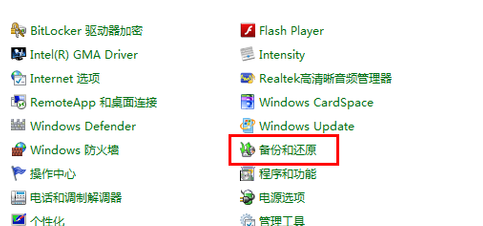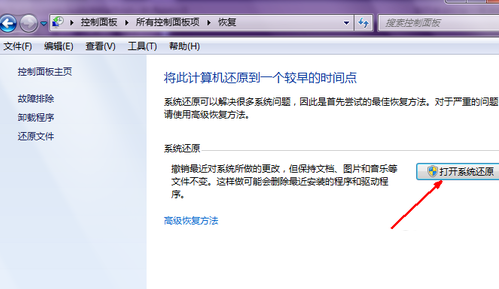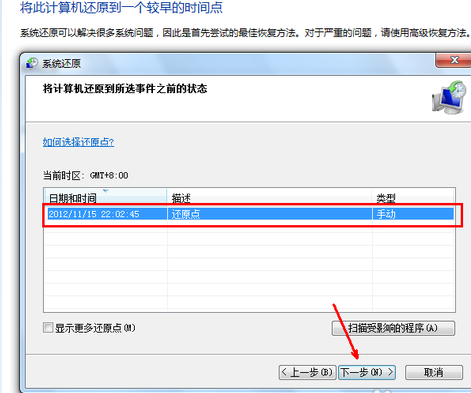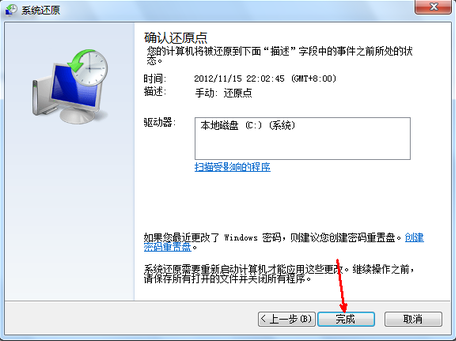系统还原步骤_小编告诉你系统还原操作方法
现在的通信设备等非常的先进,很多的东西都可以在手机上完成,但是很多的工作还是要用到电脑的,有时电脑出现一些比较难以修复的问题时我们通常可以用系统还原功能解决。
Windows系统自带的系统还原功能是非常好用的功能,它能在电脑出现一些系统上的或其他方面的问题时还原回原来正常的状态,这里要给大家说的就是系统还原的步骤。
还原操作步骤:
1、以Windows7系统为例,打开控制面板,在里面找到备份和还原功能点击打开。
系统还原系统软件图解1
2、在备份和还原界面点击“恢复系统设置或者计算机”如下图所示。
还原步骤系统软件图解2
3、之后点击打开系统还原。
还原系统软件图解3
4、启动系统还原后可以选择还原点还原,点击一个时间点的备份还原即可进行还原。
还原系统软件图解4
5、之后会出现一个确认操作界面,确认操作后点击完成开始系统的还原,系统的还原会重启,然后在开机的过程中进入相关的还原操作。
还原步骤系统软件图解5
以上既是系统还原的步骤,操作起来比较简单,这个还原方法需要之前有过备份也就是有还原点可以还原,如果没有的话那么就要用其他的方法进行还原了,这里我就不再介绍其他的具体方法了,有需要的话可以下载小白一键重装系统软件还原。
相关文章
- 一键还原怎么用,小编告诉你win7一键还原怎么用
- 展示笔记本如何一键还原
- 小编告诉你一键还原系统
- 联想笔记本如何一键还原,小编告诉你联想笔记本如何一键还原
- 华为笔记本一键还原怎么使用
- 电脑系统如何一键还原,小编告诉你电脑系统一键还原的操作
- 电脑系统一键还原,小编告诉你电脑系统怎么一键还原
- 详解怎么系统还原
- 如何一键还原,小编告诉你怎么给电脑一键还原
- 展示win10电脑一键还原教程
- 深度一键还原,小编告诉你深度一键还原怎么用
- onekey一键还原,小编告诉你onekey一键还原怎么使用
- 教您深度一键还原怎么使用
- 电脑怎么一键还原,小编告诉你怎样还原电脑系统
- 惠普系统还原,小编告诉你惠普电脑系统如何还原
- 小哨兵一键还原怎么用,小编告诉你如何修复电脑